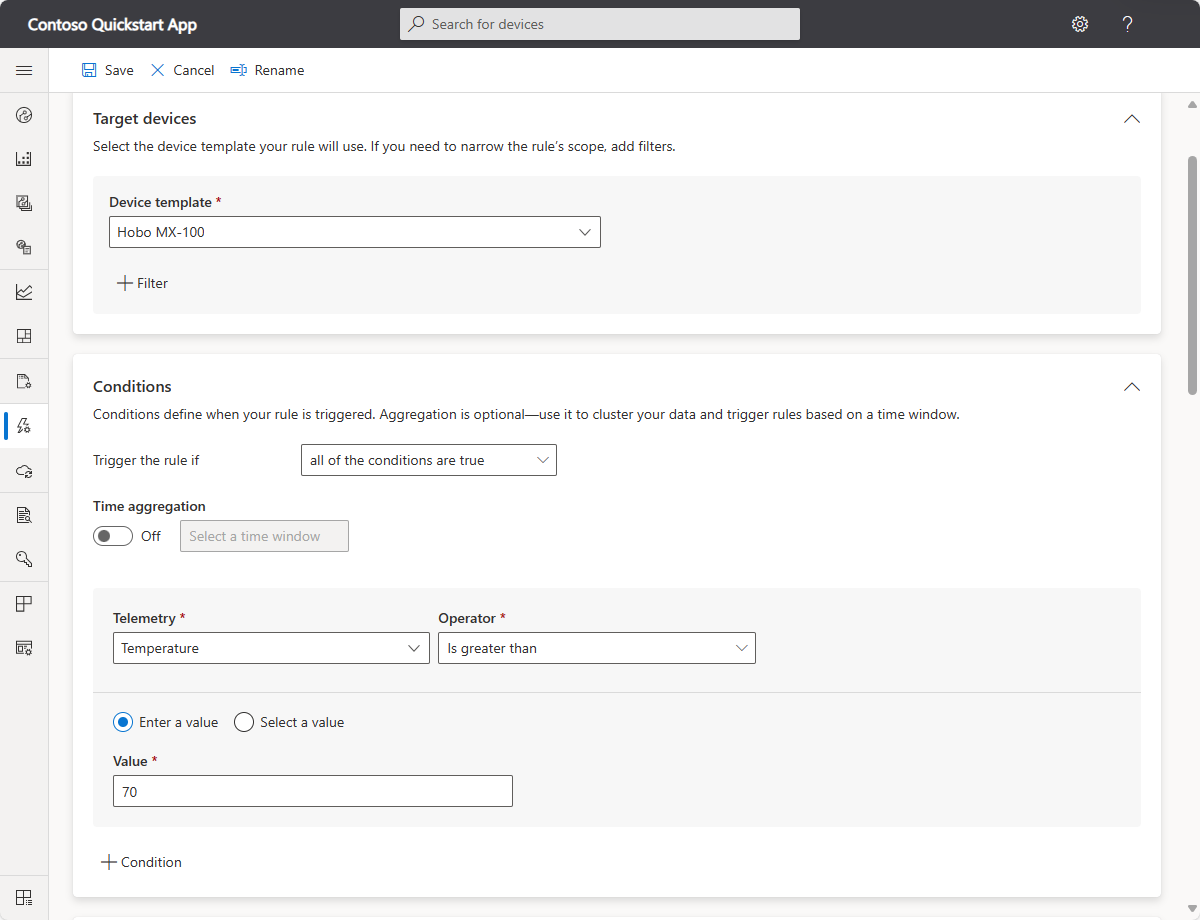Öğretici: Azure IoT Central uygulamanızda kural oluşturma ve bildirimleri ayarlama
Bu öğreticide, bağlı cihazlarınızı uzaktan izlemek için Azure IoT Central'ı kullanmayı öğreneceksiniz. Azure IoT Central kuralları, cihazlarınızı neredeyse gerçek zamanlı olarak izlemenize ve e-posta gönderme gibi eylemleri otomatik olarak çağırmanıza olanak tanır. Bu makalede, cihazlarınızın gönderdiği telemetri verilerini izlemek için kuralların nasıl oluşturulacağı açıklanır.
Cihazlar, cihazdan sayısal veriler göndermek için telemetri kullanır. Seçili telemetri belirtilen eşiği aştığında bir kural tetiklenir.
Bu öğreticide aşağıdakilerin nasıl yapılacağını öğreneceksiniz:
- Cihaz sıcaklığı 70° F'ye ulaştığında tetikleyen bir kural oluşturun.
- Kural tetiklendiğinde sizi bilgilendirmek için bir e-posta eylemi ekleyin.
Önkoşullar
Bu öğreticideki adımları tamamlamak için şunları yapmanız gerekir:
Etkin bir Azure aboneliği. Azure aboneliğiniz yoksa başlamadan önce ücretsiz bir hesap oluşturun.
Özel uygulama şablonundan oluşturulan bir IoT Central uygulaması . Daha fazla bilgi edinmek için bkz . IoT Central uygulaması oluşturma ve Uygulamanız hakkında.
Cihaz şablonu ekleme ve özelleştirme
Cihaz kataloğundan bir cihaz şablonu ekleyin. Bu öğreticide , Başlangıç Hobo MX-100 Temp Sensor cihaz şablonu kullanılır:
Yeni bir cihaz şablonu eklemek için Cihaz şablonları sayfasında + Yeni'yi seçin.
Tür seçin sayfasında, Öne çıkan cihaz şablonları bölümünde Başlangıç Hobo MX-100 Geçici Algılayıcı kutucuğunu bulana kadar aşağı kaydırın.
Başlangıç Hobo MX-100 Temp Algılayıcısı kutucuğunu ve ardından İleri: Gözden Geçir'i seçin.
Gözden Geçir sayfasında Oluştur'u seçin.
Oluşturduğunuz şablonun adı Hobo MX-100'dür. Model Hobo MX-100 ve IotDevice gibi bileşenleri içerir. Bileşenler, bir ESP32 cihazının özelliklerini tanımlar. Yetenekler telemetriyi, özellikleri ve komutları içerebilir.
Sanal cihaz ekleme
Sonraki bölümde oluşturduğunuz kuralı test etmek için uygulamanıza bir simülasyon cihazı ekleyin:
Sol gezinti panelinde Cihazlar'ı seçin. Ardından Hobo MX-100'i seçin.
+ Yeni'yi seçin. Yeni cihaz oluştur panelinde varsayılan cihaz adı ve cihaz kimliği değerlerini bırakın. Bu cihaz benzetimi mi? seçeneğini Evet olarak değiştirin.
Oluştur'u belirleyin.
Kural oluşturun
Telemetri kuralı oluşturmak için cihaz şablonunun en az bir telemetri değeri içermesi gerekir. Bu öğreticide sıcaklık telemetrisi gönderen sanal hobo MX-100 cihazı kullanılır. Kural, cihaz tarafından bildirilen sıcaklığı izler ve 70 derecenin üzerine çıktığında bir e-posta gönderir.
Not
Uygulama başına 50 kural sınırı vardır.
Sol bölmede Kurallar'ı seçin.
Yeni kural eklemek için + Yeni'yi seçin.
Kuralı tanımlamak için Sıcaklık izleyicisi adını girin ve Enter tuşuna basın.
Hobo MX-100 cihaz şablonunu seçin. Varsayılan olarak, kural cihaz şablonuna atanan tüm cihazlara otomatik olarak uygulanır:
Cihazların bir alt kümesini filtrelemek için + Filtrele'yi seçin ve cihazları tanımlamak için cihaz özelliklerini kullanın. Kuralı devre dışı bırakmak için Etkin/Devre Dışı düğmesini değiştirin.
Kural koşullarını yapılandırma
Koşullar, kuralın izlediği ölçütleri tanımlar. Bu öğreticide, sıcaklık 70° F'yi aştığında kuralı tetik olacak şekilde yapılandıracaksınız.
Telemetri açılan listesinde Sıcaklık'ı seçin.
Ardından İşleç olarak büyüktür seçeneğini belirleyin ve Değer olarak 70 girin:
İsteğe bağlı olarak, bir Zaman toplaması ayarlayabilirsiniz. Zaman toplamayı seçtiğinizde, toplama açılan listesinden ortalama veya toplam gibi bir toplama türü de seçmeniz gerekir.
- Toplama olmadan kural, koşulu karşılayan her telemetri veri noktası için tetikler. Örneğin, sıcaklık 70'in üzerinde olduğunda kuralı tetikleme olarak yapılandırdığınızda, cihaz sıcaklığı bu değeri aştığında kural neredeyse anında tetikler.
- Toplama ile kural, zaman penceresindeki telemetri veri noktalarının toplam değerinin koşulu karşılaması durumunda tetikler. Örneğin, sıcaklığın 70'in üzerinde ve ortalama süre toplaması 10 dakika olduğunda kuralı tetiklemesi için yapılandırıyorsanız, cihaz 10 dakikalık bir aralıkta hesaplanan 70'ten büyük bir ortalama sıcaklık bildirdiğinde kural tetikler.
+ Koşul'u seçerek bir kurala birden çok koşul ekleyebilirsiniz. Birden çok koşul eklendiğinde, kuralın tetikleyebilmesi için tüm koşulların karşılanması mı yoksa koşulların herhangi birinin mi karşılanması gerektiğini belirtebilirsiniz. Zaman toplamayı birden çok koşulla kullanıyorsanız, tüm telemetri değerlerinin toplanması gerekir.
Eylemleri yapılandırma
Koşulu tanımladıktan sonra, kural tetiklendiğinde gerçekleştirecek eylemleri ayarlarsınız. Kuralda belirtilen tüm koşullar true olarak değerlendirildiğinde eylemler çağrılır.
Eylemler bölümünde + E-posta'ya tıklayın.
Eylemin görünen adı olarak Sıcaklık uyarısı, E-posta adresiniz olarak Son alanına girin ve Cihazı, e-postanın gövdesinde görünecek bir not olarak denetlemeniz gerekir.
Not
E-postalar yalnızca uygulamaya eklenmiş ve en az bir kez oturum açmış kullanıcılara gönderilir. Azure IoT Central'da kullanıcı yönetimi hakkında daha fazla bilgi edinin.
Eylemi kaydetmek için Bitti'yi seçin. Bir kurala birden çok eylem ekleyebilirsiniz.
Kuralı kaydetmek için Kaydet'i seçin. Kural birkaç dakika içinde yayına geçer ve uygulamanıza gönderilen telemetri verilerini izlemeye başlar. Kuralda belirtilen koşul karşılandığında, kural yapılandırılmış e-posta eylemini tetikler.
Bir süre sonra, kural tetiklendiğinde bir e-posta iletisi alırsınız:
Kuralı silme
Artık kurala ihtiyacınız yoksa, kuralı açıp Sil'i seçerek kuralı silin.
Kuralı etkinleştirme veya devre dışı bırakma
Etkinleştirmek veya devre dışı bırakmak istediğiniz kuralı seçin. Kuralda kapsamı belirlenmiş tüm cihazlarda kuralı etkinleştirmek veya devre dışı bırakmak için kuraldaki Etkin/Devre Dışı düğmesini değiştirin.
Belirli cihazlar için bir kuralı etkinleştirme veya devre dışı bırakma
Özelleştirmek istediğiniz kuralı seçin. Kuralın kapsamını izlemek istediğiniz cihazlara daraltmak için Hedef cihazlar bölümünde bir veya daha fazla filtre kullanın.
Kaynakları temizleme
Daha fazla IoT Central hızlı başlangıcını veya öğreticisini tamamlamayı planlamıyorsanız IoT Central uygulamanızı silebilirsiniz:
- IoT Central uygulamanızda Uygulama > Yönetimi'ne gidin.
- Sil'i seçin ve eyleminizi onaylayın.
Sonraki adım
Eşik tabanlı bir kural tanımladığınıza göre, önerilen sonraki adım şu adımların nasıl yapılacağını öğrenmektir: